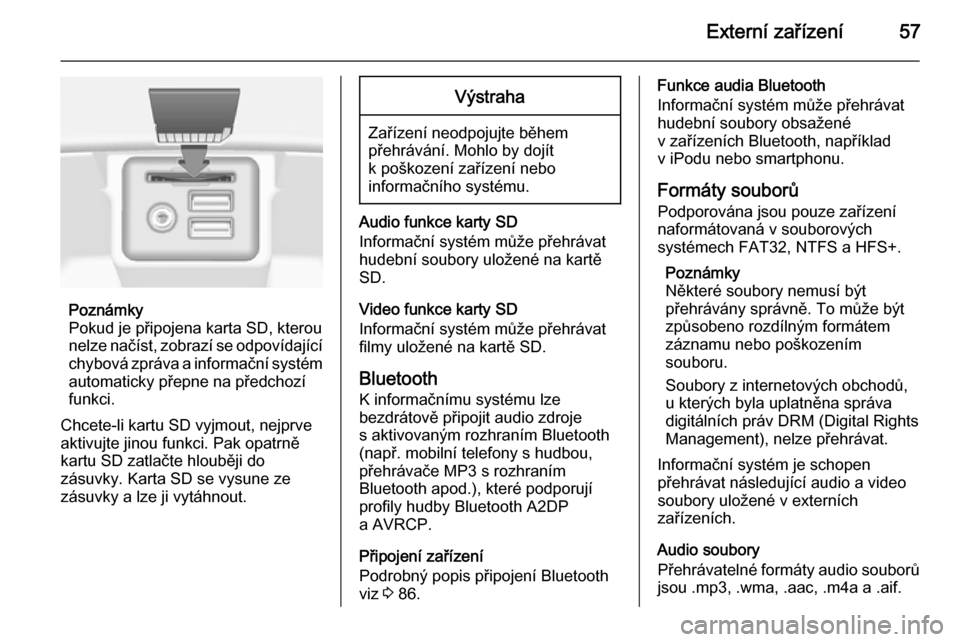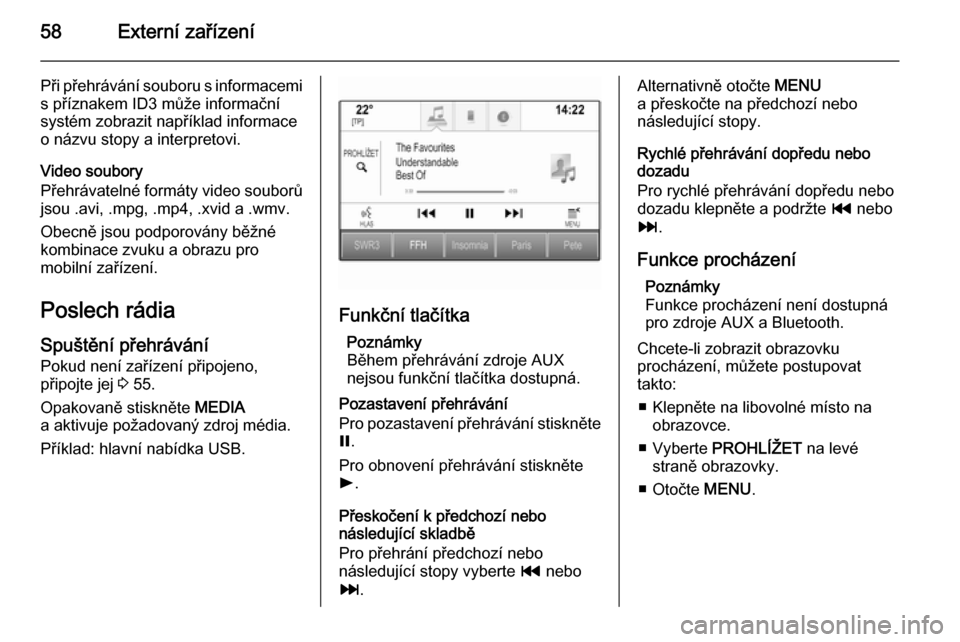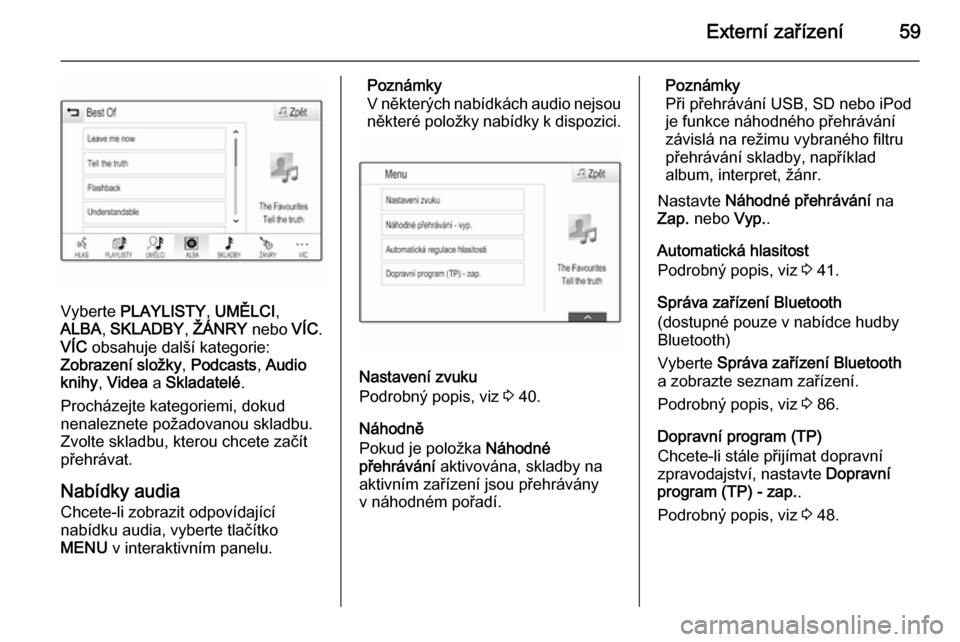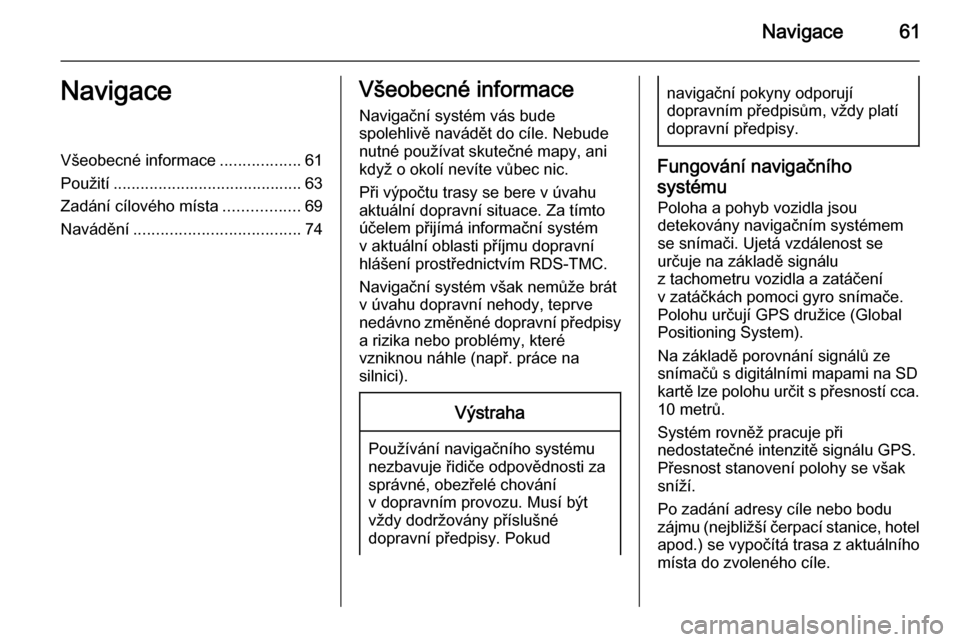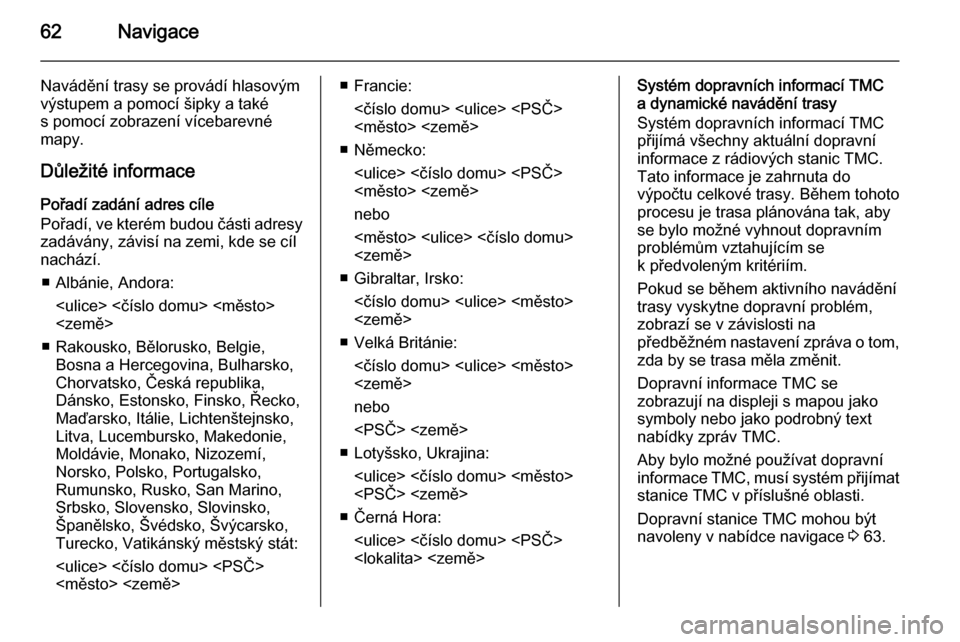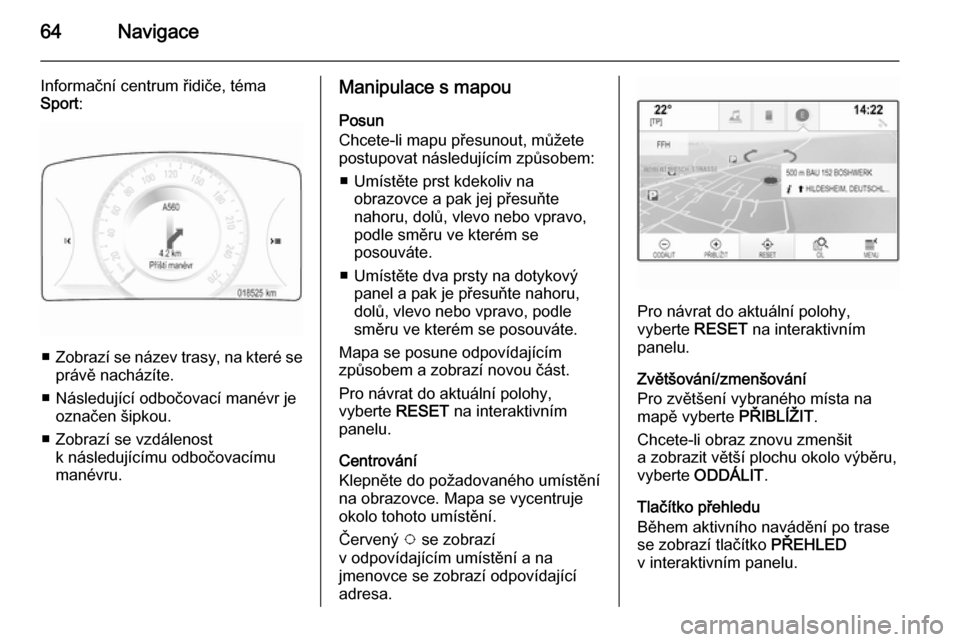Page 57 of 145
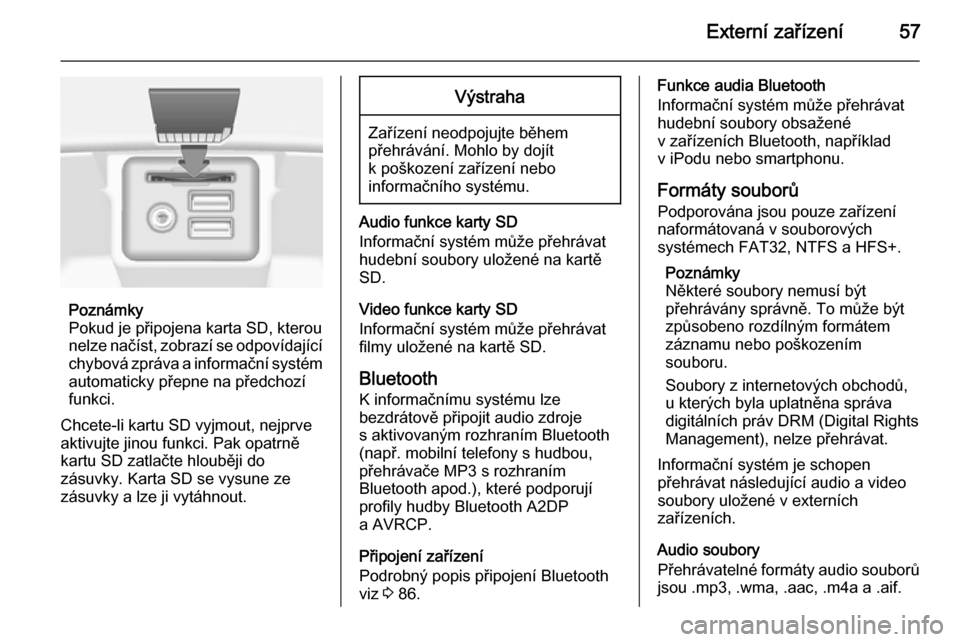
Externí zařízení57
Poznámky
Pokud je připojena karta SD, kterou
nelze načíst, zobrazí se odpovídající chybová zpráva a informační systém
automaticky přepne na předchozí
funkci.
Chcete-li kartu SD vyjmout, nejprve
aktivujte jinou funkci. Pak opatrně
kartu SD zatlačte hlouběji do
zásuvky. Karta SD se vysune ze
zásuvky a lze ji vytáhnout.
Výstraha
Zařízení neodpojujte během
přehrávání. Mohlo by dojít
k poškození zařízení nebo
informačního systému.
Audio funkce karty SD
Informační systém může přehrávat hudební soubory uložené na kartě
SD.
Video funkce karty SD
Informační systém může přehrávat
filmy uložené na kartě SD.
Bluetooth K informačnímu systému lze
bezdrátově připojit audio zdroje
s aktivovaným rozhraním Bluetooth
(např. mobilní telefony s hudbou,
přehrávače MP3 s rozhraním
Bluetooth apod.), které podporují
profily hudby Bluetooth A2DP
a AVRCP.
Připojení zařízení
Podrobný popis připojení Bluetooth
viz 3 86.
Funkce audia Bluetooth
Informační systém může přehrávat
hudební soubory obsažené
v zařízeních Bluetooth, například
v iPodu nebo smartphonu.
Formáty souborů
Podporována jsou pouze zařízení
naformátovaná v souborových
systémech FAT32, NTFS a HFS+.
Poznámky
Některé soubory nemusí být
přehrávány správně. To může být
způsobeno rozdílným formátem
záznamu nebo poškozením
souboru.
Soubory z internetových obchodů,
u kterých byla uplatněna správa
digitálních práv DRM (Digital Rights
Management), nelze přehrávat.
Informační systém je schopen
přehrávat následující audio a video soubory uložené v externích
zařízeních.
Audio soubory
Přehrávatelné formáty audio souborů
jsou .mp3, .wma, .aac, .m4a a .aif.
Page 58 of 145
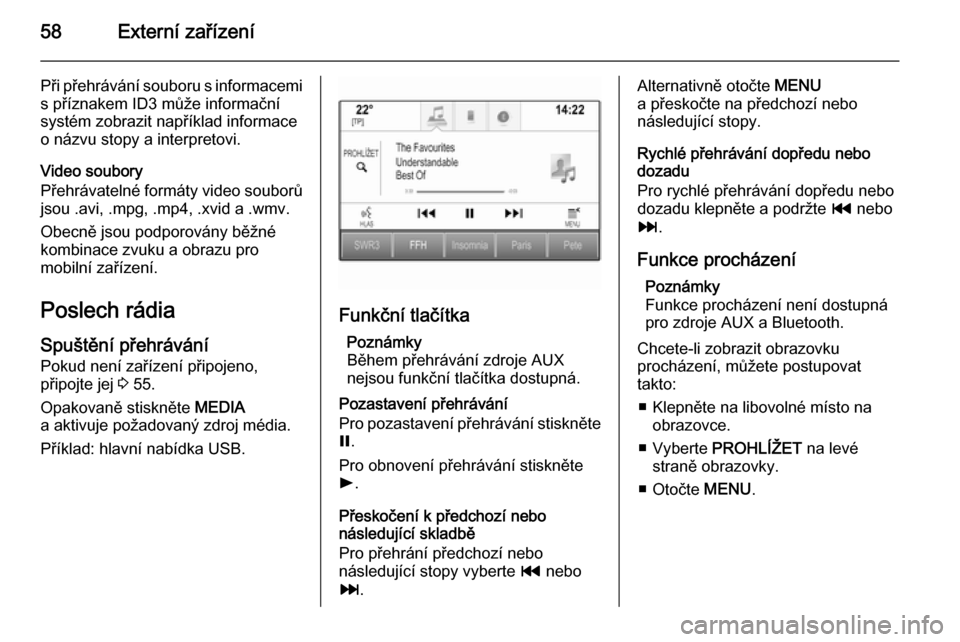
58Externí zařízení
Při přehrávání souboru s informacemis příznakem ID3 může informační
systém zobrazit například informace
o názvu stopy a interpretovi.
Video soubory
Přehrávatelné formáty video souborů
jsou .avi, .mpg, .mp4, .xvid a .wmv.
Obecně jsou podporovány běžné
kombinace zvuku a obrazu pro
mobilní zařízení.
Poslech rádia
Spuštění přehrávání
Pokud není zařízení připojeno,
připojte jej 3 55.
Opakovaně stiskněte MEDIA
a aktivuje požadovaný zdroj média.
Příklad: hlavní nabídka USB.
Funkční tlačítka
Poznámky
Během přehrávání zdroje AUX
nejsou funkční tlačítka dostupná.
Pozastavení přehrávání
Pro pozastavení přehrávání stiskněte = .
Pro obnovení přehrávání stiskněte l .
Přeskočení k předchozí nebo
následující skladbě
Pro přehrání předchozí nebo
následující stopy vyberte t nebo
v .
Alternativně otočte MENU
a přeskočte na předchozí nebo
následující stopy.
Rychlé přehrávání dopředu nebo
dozadu
Pro rychlé přehrávání dopředu nebo
dozadu klepněte a podržte t nebo
v .
Funkce procházení Poznámky
Funkce procházení není dostupná
pro zdroje AUX a Bluetooth.
Chcete-li zobrazit obrazovku
procházení, můžete postupovat
takto:
■ Klepněte na libovolné místo na obrazovce.
■ Vyberte PROHLÍŽET na levé
straně obrazovky.
■ Otočte MENU.
Page 59 of 145
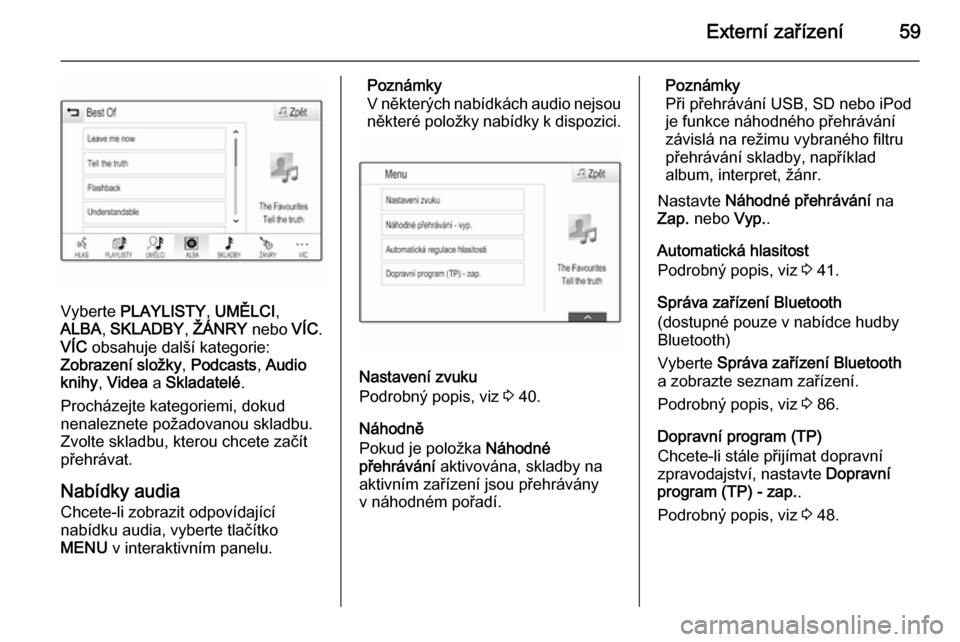
Externí zařízení59
Vyberte PLAYLISTY , UMĚLCI ,
ALBA , SKLADBY , ŽÁNRY nebo VÍC.
VÍC obsahuje další kategorie:
Zobrazení složky , Podcasts , Audio
knihy , Videa a Skladatelé .
Procházejte kategoriemi, dokud
nenaleznete požadovanou skladbu.
Zvolte skladbu, kterou chcete začít
přehrávat.
Nabídky audia Chcete-li zobrazit odpovídající
nabídku audia, vyberte tlačítko
MENU v interaktivním panelu.
Poznámky
V některých nabídkách audio nejsou
některé položky nabídky k dispozici.
Nastavení zvuku
Podrobný popis, viz 3 40.
Náhodně
Pokud je položka Náhodné
přehrávání aktivována, skladby na
aktivním zařízení jsou přehrávány
v náhodném pořadí.
Poznámky
Při přehrávání USB, SD nebo iPod
je funkce náhodného přehrávání
závislá na režimu vybraného filtru
přehrávání skladby, například
album, interpret, žánr.
Nastavte Náhodné přehrávání na
Zap. nebo Vyp..
Automatická hlasitost
Podrobný popis, viz 3 41.
Správa zařízení Bluetooth
(dostupné pouze v nabídce hudby
Bluetooth)
Vyberte Správa zařízení Bluetooth
a zobrazte seznam zařízení.
Podrobný popis, viz 3 86.
Dopravní program (TP)
Chcete-li stále přijímat dopravní
zpravodajství, nastavte Dopravní
program (TP) - zap. .
Podrobný popis, viz 3 48.
Page 60 of 145
60Externí zařízeníPřehrávání videaSpuštění přehrávání videa
Připojte zařízení 3 55.
Opakovaně stiskněte MEDIA
a aktivuje požadovaný zdroj média.
Zvolte PROHLÍŽET a poté VÍC.
Vyberte Videa a potom požadovaný
video soubor. Spustí se přehrávání
videa.
Poznámky
Videa lze přehrávat, pokud je
zabrzděna parkovací brzda.Funkční tlačítka
Pozastavení přehrávání
Pro pozastavení přehrávání stiskněte
= .
Pro obnovení přehrávání stiskněte
l .
Přeskočení k předchozímu nebo
následujícímu souboru
Pro přehrání předchozího nebo
následujícího video souboru vyberte
t nebo v.
Alternativně otočte MENU
a přeskočte na předchozí nebo
následující video soubor.
Rychlé přehrávání dopředu nebo
dozadu
Pro rychlé přehrávání dopředu nebo
dozadu klepněte a podržte t nebo
v .
Nabídka videa Pro zobrazení nabídky videa vyberteMENU na interaktivním panelu.
Podrobný popis nabídky, viz 3 58.
Page 61 of 145
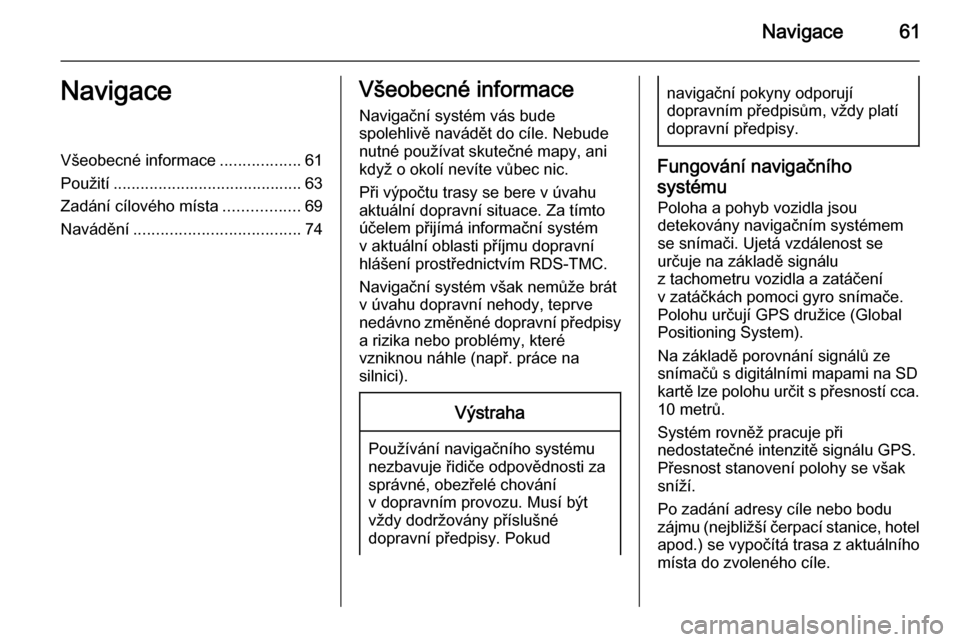
Navigace61NavigaceVšeobecné informace..................61
Použití .......................................... 63
Zadání cílového místa .................69
Navádění ..................................... 74Všeobecné informace
Navigační systém vás bude
spolehlivě navádět do cíle. Nebude
nutné používat skutečné mapy, ani
když o okolí nevíte vůbec nic.
Při výpočtu trasy se bere v úvahu
aktuální dopravní situace. Za tímto
účelem přijímá informační systém
v aktuální oblasti příjmu dopravní
hlášení prostřednictvím RDS-TMC.
Navigační systém však nemůže brát
v úvahu dopravní nehody, teprve
nedávno změněné dopravní předpisy a rizika nebo problémy, které
vzniknou náhle (např. práce na
silnici).Výstraha
Používání navigačního systému
nezbavuje řidiče odpovědnosti za
správné, obezřelé chování
v dopravním provozu. Musí být vždy dodržovány příslušné
dopravní předpisy. Pokud
navigační pokyny odporují
dopravním předpisům, vždy platí
dopravní předpisy.
Fungování navigačního
systému Poloha a pohyb vozidla jsou
detekovány navigačním systémem
se snímači. Ujetá vzdálenost se
určuje na základě signálu
z tachometru vozidla a zatáčení
v zatáčkách pomoci gyro snímače.
Polohu určují GPS družice (Global
Positioning System).
Na základě porovnání signálů ze
snímačů s digitálními mapami na SD
kartě lze polohu určit s přesností cca. 10 metrů.
Systém rovněž pracuje při
nedostatečné intenzitě signálu GPS.
Přesnost stanovení polohy se však
sníží.
Po zadání adresy cíle nebo bodu
zájmu (nejbližší čerpací stanice, hotel apod.) se vypočítá trasa z aktuálního
místa do zvoleného cíle.
Page 62 of 145
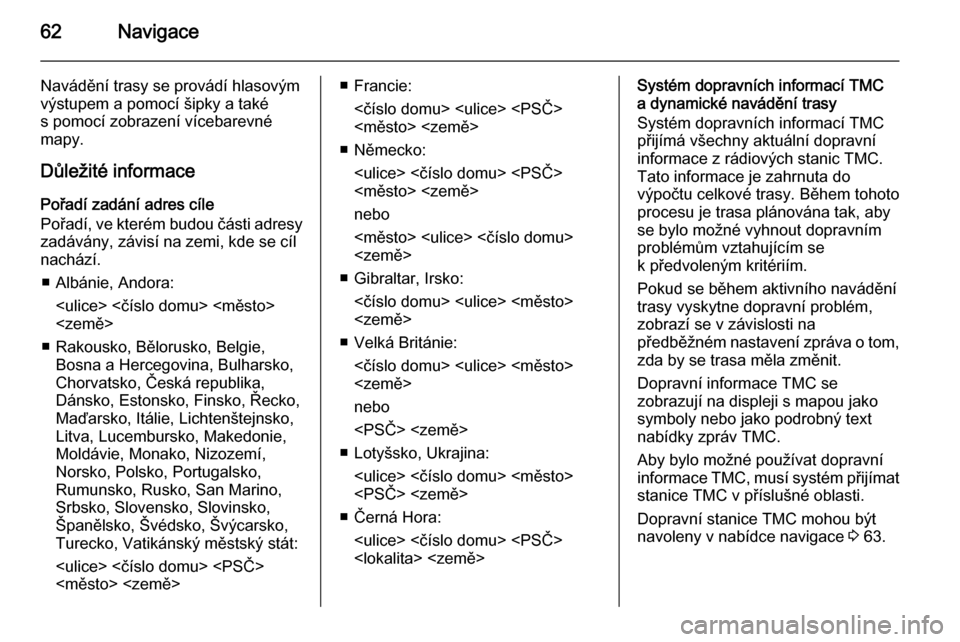
62Navigace
Navádění trasy se provádí hlasovýmvýstupem a pomocí šipky a také
s pomocí zobrazení vícebarevné
mapy.
Důležité informace
Pořadí zadání adres cíle
Pořadí, ve kterém budou části adresy
zadávány, závisí na zemi, kde se cíl
nachází.
■ Albánie, Andora: <číslo domu>
■ Rakousko, Bělorusko, Belgie, Bosna a Hercegovina, Bulharsko,
Chorvatsko, Česká republika,
Dánsko, Estonsko, Finsko, Řecko,
Maďarsko, Itálie, Lichtenštejnsko,
Litva, Lucembursko, Makedonie,
Moldávie, Monako, Nizozemí,
Norsko, Polsko, Portugalsko,
Rumunsko, Rusko, San Marino, Srbsko, Slovensko, Slovinsko,
Španělsko, Švédsko, Švýcarsko,
Turecko, Vatikánský městský stát:
<číslo domu>
■ Francie:
<číslo domu>
■ Německo: <číslo domu>
nebo
<číslo domu>
■ Gibraltar, Irsko: <číslo domu>
■ Velká Británie: <číslo domu>
nebo
■ Lotyšsko, Ukrajina: <číslo domu>
■ Černá Hora: <číslo domu>
Systém dopravních informací TMC
a dynamické navádění trasy
Systém dopravních informací TMC
přijímá všechny aktuální dopravní
informace z rádiových stanic TMC. Tato informace je zahrnuta do
výpočtu celkové trasy. Během tohoto
procesu je trasa plánována tak, aby
se bylo možné vyhnout dopravním
problémům vztahujícím se
k předvoleným kritériím.
Pokud se během aktivního navádění
trasy vyskytne dopravní problém,
zobrazí se v závislosti na
předběžném nastavení zpráva o tom,
zda by se trasa měla změnit.
Dopravní informace TMC se
zobrazují na displeji s mapou jako
symboly nebo jako podrobný text
nabídky zpráv TMC.
Aby bylo možné používat dopravní
informace TMC, musí systém přijímat
stanice TMC v příslušné oblasti.
Dopravní stanice TMC mohou být navoleny v nabídce navigace 3 63.
Page 63 of 145

Navigace63
Mapové podklady
Všechna potřebná data map jsou
uložena v informačním systému. Pro
aktualizování mapového softwaru
prostřednictvím karty SD kontaktujte
svého servisního partnera
společnosti Opel.
Použití
Informace na displeji mapy Chcete-li zobrazit mapu navigace,
stiskněte ; a potom vyberte ikonu
NAV .
Navádění trasy není zapnutoAktuální umístění je indikováno
ikonou vozidla.
Po uplynutí asi 15 sekund může panel aplikací a interaktivní panel zmizet,
aby se mapa zobrazila na celé mapě.
Chcete-li znovu zobrazit panel
aplikací a interaktivní panel, klepněte
kdekoliv na obrazovce.
Zapnuté navádění trasy
Střední displej:
■ Zobrazí se mapa.
■ Aktivní trasa je označena barevnou
čarou.
■ Pohybující se vozidlo je označeno kroužkem.
■ Následující odbočovací manévr je označen šipkou na pravé straněobrazovky.
■ Navádění do jízdních pruhů je na levé straně obrazovky.
■ Čas příjezdu je zobrazen nad symbolem šipky.
■ Vzdálenost k následujícímu odbočovacímu manévru je
zobrazena pod šipkou.
Page 64 of 145
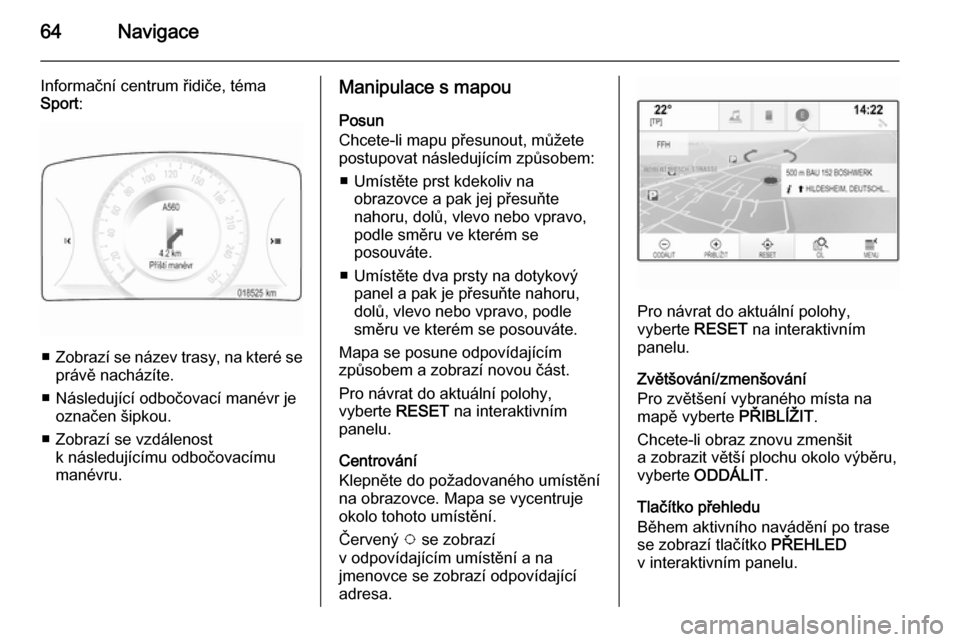
64Navigace
Informační centrum řidiče, téma
Sport :
■Zobrazí se název trasy, na které se
právě nacházíte.
■ Následující odbočovací manévr je označen šipkou.
■ Zobrazí se vzdálenost k následujícímu odbočovacímu
manévru.
Manipulace s mapou
Posun
Chcete-li mapu přesunout, můžete
postupovat následujícím způsobem:
■ Umístěte prst kdekoliv na obrazovce a pak jej přesuňte
nahoru, dolů, vlevo nebo vpravo,
podle směru ve kterém se
posouváte.
■ Umístěte dva prsty na dotykový panel a pak je přesuňte nahoru,
dolů, vlevo nebo vpravo, podle
směru ve kterém se posouváte.
Mapa se posune odpovídajícím
způsobem a zobrazí novou část.
Pro návrat do aktuální polohy,
vyberte RESET na interaktivním
panelu.
Centrování
Klepněte do požadovaného umístění
na obrazovce. Mapa se vycentruje
okolo tohoto umístění.
Červený v se zobrazí
v odpovídajícím umístění a na
jmenovce se zobrazí odpovídající
adresa.
Pro návrat do aktuální polohy,
vyberte RESET na interaktivním
panelu.
Zvětšování/zmenšování
Pro zvětšení vybraného místa na
mapě vyberte PŘIBLÍŽIT.
Chcete-li obraz znovu zmenšit
a zobrazit větší plochu okolo výběru,
vyberte ODDÁLIT .
Tlačítko přehledu
Během aktivního navádění po trase
se zobrazí tlačítko PŘEHLED
v interaktivním panelu.
 1
1 2
2 3
3 4
4 5
5 6
6 7
7 8
8 9
9 10
10 11
11 12
12 13
13 14
14 15
15 16
16 17
17 18
18 19
19 20
20 21
21 22
22 23
23 24
24 25
25 26
26 27
27 28
28 29
29 30
30 31
31 32
32 33
33 34
34 35
35 36
36 37
37 38
38 39
39 40
40 41
41 42
42 43
43 44
44 45
45 46
46 47
47 48
48 49
49 50
50 51
51 52
52 53
53 54
54 55
55 56
56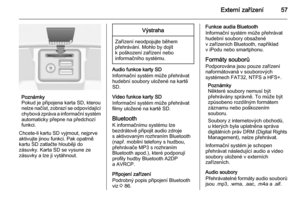 57
57 58
58 59
59 60
60 61
61 62
62 63
63 64
64 65
65 66
66 67
67 68
68 69
69 70
70 71
71 72
72 73
73 74
74 75
75 76
76 77
77 78
78 79
79 80
80 81
81 82
82 83
83 84
84 85
85 86
86 87
87 88
88 89
89 90
90 91
91 92
92 93
93 94
94 95
95 96
96 97
97 98
98 99
99 100
100 101
101 102
102 103
103 104
104 105
105 106
106 107
107 108
108 109
109 110
110 111
111 112
112 113
113 114
114 115
115 116
116 117
117 118
118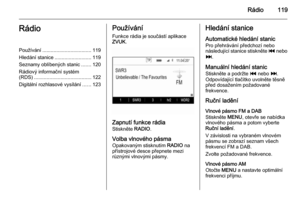 119
119 120
120 121
121 122
122 123
123 124
124 125
125 126
126 127
127 128
128 129
129 130
130 131
131 132
132 133
133 134
134 135
135 136
136 137
137 138
138 139
139 140
140 141
141 142
142 143
143 144
144